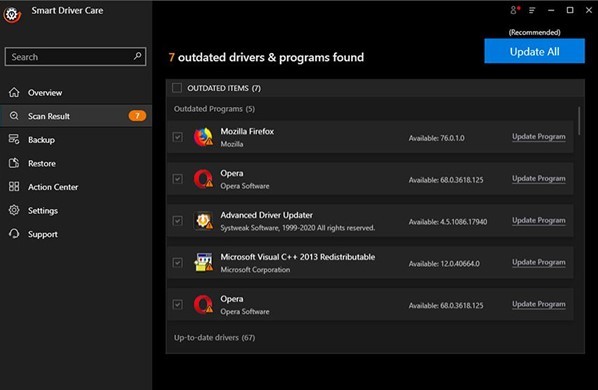AMD Ryzen 5 2600 드라이버를 다운로드하고 설치하려면 환상적인 프로세서를 위한 칩셋 드라이버를 찾고 있다는 것을 알고 계십시오. 이러한 드라이버는 기본적으로 설치되지만 업데이트해야 합니다. 드라이버는 바이너리 언어를 사용하는 하드웨어 장치와 Java 또는 Dotnet과 같은 고급 프로그래밍 언어를 사용하는 운영 체제 간의 변환기라는 것을 알고 있습니다. 컴퓨터의 원활한 작동을 위해 AMD Ryzen 5 2600의 칩셋 드라이버를 업데이트하는 것이 필수적입니다.
AMD Ryzen 5 2600 드라이버를 다운로드하는 방법에 대한 다양한 방법
AMD Ryzen 5 2600의 칩셋 드라이버를 다운로드하고 설치하는 방법에는 세 가지가 있습니다. 모든 방법은 문제 없이 작동하지만 각각의 시간과 노력에는 큰 차이가 있습니다.
방법 1:AMD 공식 웹사이트
AMD는 AMD에서 제조한 제품의 모든 드라이버가 포함된 공식 OEM 웹사이트를 유지합니다. 이 웹사이트는 최신 호환 드라이버로 정기적으로 업데이트됩니다. 공식 웹 사이트를 사용하여 AMD Ryzen 5 2600의 칩셋 드라이버를 다운로드하는 단계는 다음과 같습니다.
1단계 :아무 브라우저에서나 다음 링크를 열어 AMD 공식 웹사이트를 엽니다.
AMD 공식 웹사이트
2단계 :AMD의 제품 목록을 찾을 때까지 아래로 스크롤합니다. 그런 다음 프로세서를 클릭하고 다음 상자에서 AMD Ryzen 프로세서를 선택합니다.
3단계 :이제 AMD Ryzen 5 데스크탑 프로세서를 선택한 다음 AMD Ryzen 5 2600을 클릭합니다.
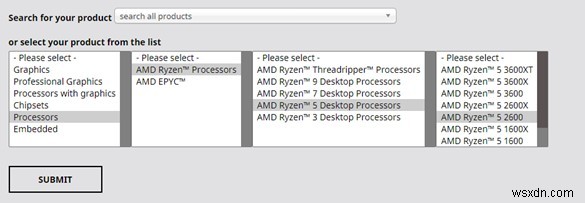
4단계 :제출 버튼을 클릭하고 새 페이지가 로드될 때까지 기다립니다.
5단계 :운영 체제 옆에 있는 + 기호를 클릭한 다음 다운로드 버튼을 클릭합니다.
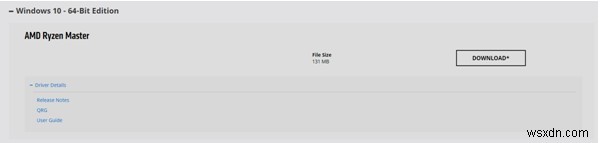
6단계: 다운로드한 파일은 더블 클릭으로 실행할 수 있는 실행 파일입니다.
7단계 :화면 지침에 따라 시스템에 AMD Ryzen 5 2600 드라이버를 설치합니다.
참고 :이 웹 사이트에서 드라이버를 다운로드할 때마다 프로세스는 항상 동일하지만 AMD는 시스템에 다운로드 및 설치된 드라이버 파일을 계속 업데이트합니다.
방법 2:장치 관리자
두 번째 방법은 장치 관리자로 알려진 Windows 내장 도구를 사용하는 것입니다. 이 Microsoft 유틸리티는 시스템의 모든 하드웨어를 자동으로 스캔하고 Microsoft 서버의 업데이트된 드라이버를 검색합니다. 장치 관리자를 사용하는 단계는 다음과 같습니다.
1단계 :Windows + R 버튼을 눌러 실행 상자를 열고 텍스트 공간에 Devmgmt.msc를 입력합니다.
2단계 :확인 버튼을 눌러 장치 관리자를 엽니다.
3단계 :드라이버 목록에서 프로세서를 찾아 클릭하여 엽니다.
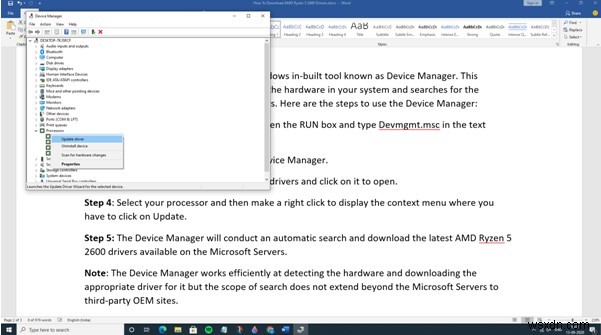
4단계 :프로세서를 선택한 다음 마우스 오른쪽 버튼을 클릭하여 컨텍스트 메뉴를 표시하고 업데이트를 클릭합니다.
5단계: 장치 관리자는 자동 검색을 수행하고 Microsoft 서버에서 사용 가능한 최신 AMD Ryzen 5 2600 드라이버를 다운로드합니다.
참고 :장치 관리자는 효율적으로 작동하여 하드웨어를 감지하고 적절한 드라이버를 다운로드하지만 검색 범위는 Microsoft 서버를 넘어 타사 OEM 사이트로 확장되지 않습니다.
방법 3:드라이버 업데이트 소프트웨어
마지막 방법은 다른 방법보다 훨씬 편리하고 빠르며 Driver Updater Software로 사용됩니다. 이러한 응용 프로그램은 컴퓨터에 설치되거나 연결된 모든 하드웨어 장치를 자동으로 검색한 다음 인터넷에서 가장 호환되는 최신 드라이버를 검색합니다. 이 범주에 속하는 최고의 응용 프로그램 중 하나는 Smart Driver Care로, 시스템에서 오래되었거나 누락되었거나 손상된 드라이버가 있는지 확인하고 최신 업데이트되고 호환되는 드라이버로 교체합니다. Smart Driver Care를 사용하는 단계는 다음과 같습니다.
1단계 :아래 제공된 공식 링크에서 Smart Driver Care를 다운로드하고 설치하십시오.
지금 다운로드:
| 기능 | 공식 웹사이트 | 장치 관리자 | 스마트 드라이버 케어 |
|---|---|---|---|
| 호환되는 정품 드라이버 | 예 | 예 | 예 |
| 맬웨어 문제 | 없음 | 없음 | 없음 |
| 하드웨어 모델 및 버전 | 사용자가 알아야 할 사항 | 자동 감지 | 자동 감지 |
| 모든 드라이버 업데이트 | 아니요, 특정 드라이버만 가능합니다. | 각 드라이버에 대해 프로세스를 반복해야 합니다. | 모든 드라이버가 한 번에 업데이트됩니다. |
| 시간 및 노력 | 수동 방법은 많은 시간과 노력이 필요합니다. | 반자동 방식은 수동 방식보다 시간과 노력이 적게 듭니다. | 전자동 방법은 최소한의 시간과 노력이 필요합니다. |
| 가격 | 무료 | 무료 | 유료 |